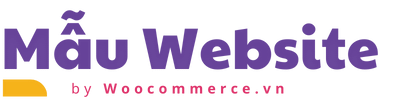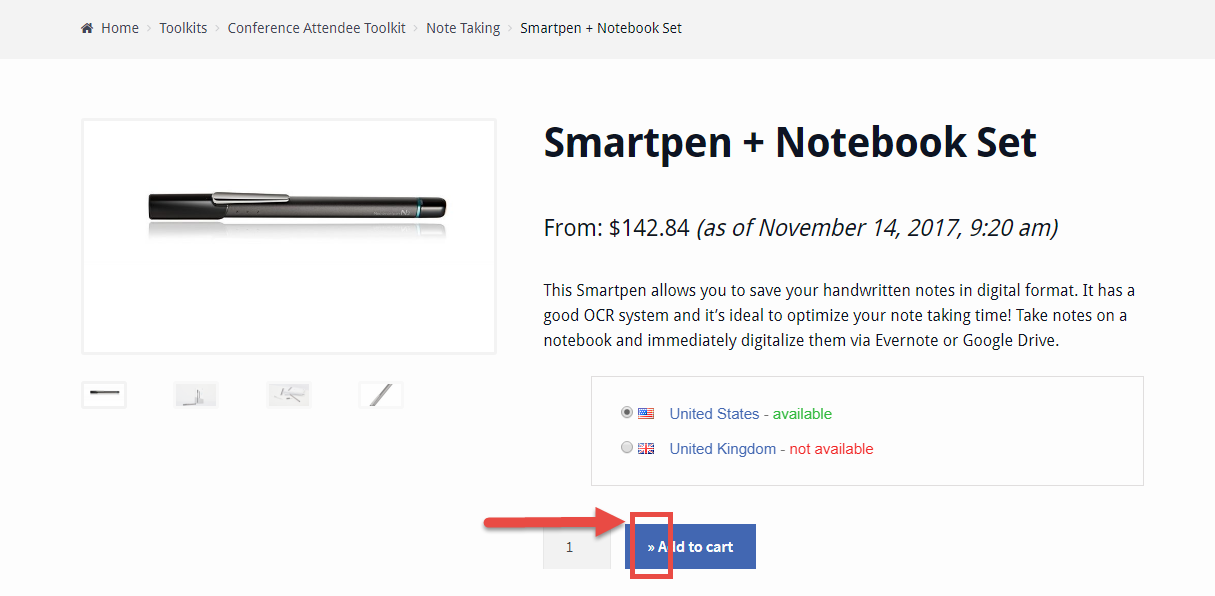Biểu tượng được sử dụng là một phần quan trọng để thu hút sự chú ý của khách hàng và tăng cường trải nghiệm mua sắm trực tuyến trên website WooCommerce của bạn.
Trong bài viết này, chúng ta sẽ tìm hiểu cách thêm biểu tượng vào nút “Thêm vào giỏ hàng” để tạo nên một giao diện trực quan và hấp dẫn hơn cho khách hàng.
1. Tại sao cần thêm biểu tượng vào nút “Thêm vào giỏ hàng”?
Một biểu tượng ở cạnh nút “Thêm vào giỏ hàng” có thể giúp nút này trở nên rõ ràng hơn và dễ nhìn. Khách hàng sẽ dễ dàng nhận biết nút mà họ cần nhấn để thêm sản phẩm vào giỏ hàng. Ngoài ra, biểu tượng cũng có thể tạo ra cảm giác mua sắm thú vị và thúc đẩy hành động mua hàng.
2. Cách thêm biểu tượng vào nút “Thêm vào giỏ hàng”
Để thực hiện việc này, bạn cần làm theo các bước sau:
Bước 1: Đầu tiên, hãy đảm bảo rằng bạn đã cài đặt và kích hoạt plugin “WooCommerce” trên website của bạn.
Bước 2: Tiếp theo, truy cập vào trang quản lý WordPress và chọn “Giao diện” từ menu bên trái. Sau đó, chọn “Trình chỉnh sửa” để chỉnh sửa file functions.php của theme hiện tại.
Bước 3: Tìm đoạn mã sau trong file functions.php và thêm vào đoạn mã này để thay đổi nút “Thêm vào giỏ hàng”:
add_filter( 'woocommerce_product_single_add_to_cart_text', 'custom_cart_button_text' );
function custom_cart_button_text( $button ) {
$button = '» ' . $button;
return $button;
}Bước 4: Lưu lại các thay đổi và kiểm tra lại trang sản phẩm trên website WooCommerce của bạn. Bây giờ, bạn sẽ thấy biểu tượng đã được thêm vào nút “Thêm vào giỏ hàng”.
3. Lựa chọn biểu tượng cho nút “Thêm vào giỏ hàng”
Khi thêm biểu tượng vào nút “Thêm vào giỏ hàng”, bạn có thể sử dụng một loạt các biểu tượng phù hợp với mục đích kinh doanh và phong cách của website của bạn.
Bạn có thể tìm thấy danh sách các ký hiệu HTML tại đây: https://www.w3schools.com/html/html_symbols.asp.
4. Kết luận
Thêm biểu tượng vào nút “Thêm vào giỏ hàng” là một cách hiệu quả để làm cho giao diện mua sắm trên website WooCommerce của bạn thú vị hơn và thu hút khách hàng. Bằng cách thực hiện các bước đơn giản như đã đề cập ở trên, bạn có thể tùy chỉnh nút “Thêm vào giỏ hàng” và tạo ra một trải nghiệm mua sắm tốt hơn cho khách hàng của mình.